Documentatie
Bedien Raspberry Pi met LTE Stick of LTE Router
Een internetverbinding is niet verplicht voor de cFos Charging Manager. Laadbeheer werkt ook zonder. Wij raden echter een internetverbinding aan, omdat dan de tijd automatisch kan worden ingesteld, software-updates kunnen worden geïnstalleerd en het systeem op afstand kan worden onderhouden (bijv. via HTTP-toegang of met de VNC Viewer).
In plaats van een vaste netwerkverbinding kunt u ook een LTE surfstick/LTE router met SIM kaart gebruiken. Hieronder ziet u hoe u een internetverbinding met een Raspberry Pi 4 kunt opzetten.
Voorbeeld opstelling met LTE stick
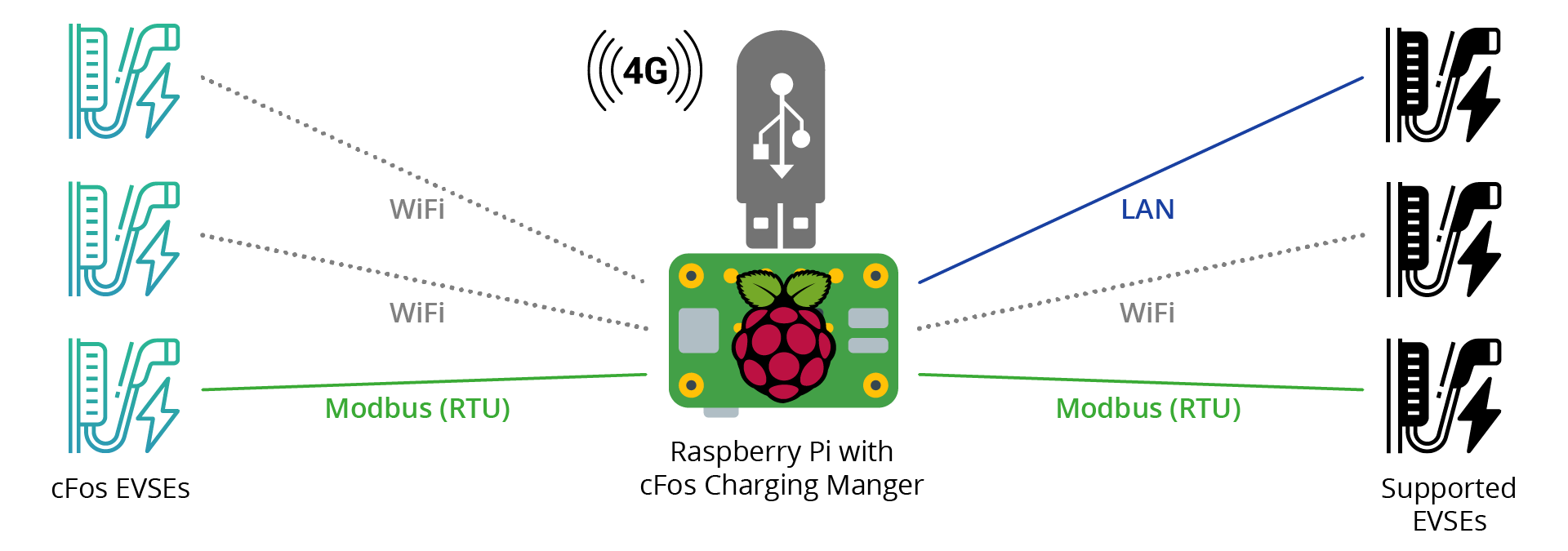
De Raspberry Pi met cFos Charging Manager wordt gebruikt met cFos Power Brain Wallbox's of ondersteunde EVSE's van derden op een locatie zonder internetverbinding, bijv. in een kelder of een parkeergarage buiten. De EVSE's kunnen dan via een Modbus RTU-kabel met de Raspberry Pi worden verbonden. Als je EVSE's via TCP/IP (LAN of WLAN) wilt aansluiten, moet de Raspberry Pi als router geconfigureerd worden, zodat hij een internetverbinding met de LTE Stick onderhoudt en tegelijkertijd een lokaal netwerk opbouwt waarop deze EVSE's zich kunnen aanmelden. Het neemt dus de rol van een toegangspunt op zich.
Als alternatief kan ook een apart toegangspunt of een LTE-router worden gebruikt (zie hieronder).
Je zult nodig hebben:
- Raspberry Pi 4, hoeft u niet per se een monitor met muis en toetsenbord nodig te hebben om het op te zetten. U kunt een Raspberry Pi ook "headless" opzetten. Zie: De cFos-laadmanager installeren op een Raspberry Pi
- Huawei E3372 LTE Surfstick
- SIM kaart: Een mini SIM past in de Huawei E3372. Met een adapter of een beetje handigheid, kunt u ook micro of nano SIM-kaarten in de sleuf plaatsen
In principe werkt de Huawei E3372 LTE Surfstick met de laatste versie van Raspberry Pi OS via Plug and Play. Als er een wachtwoord op de SIM-kaart staat, heb je toegang nodig tot de grafische gebruikersinterface om het in te stellen. De eenvoudigste manier om het wachtwoord / de PIN in te voeren is vanuit een browser. Om dit te doen, voert u 192.168.8.1 in de adresbalk in. De UI van de Surfstick zou moeten openen. Zodra de PIN is ingevoerd, wordt deze opgeslagen in de Surfstick.
Voorbeeld opstelling met LTE-router
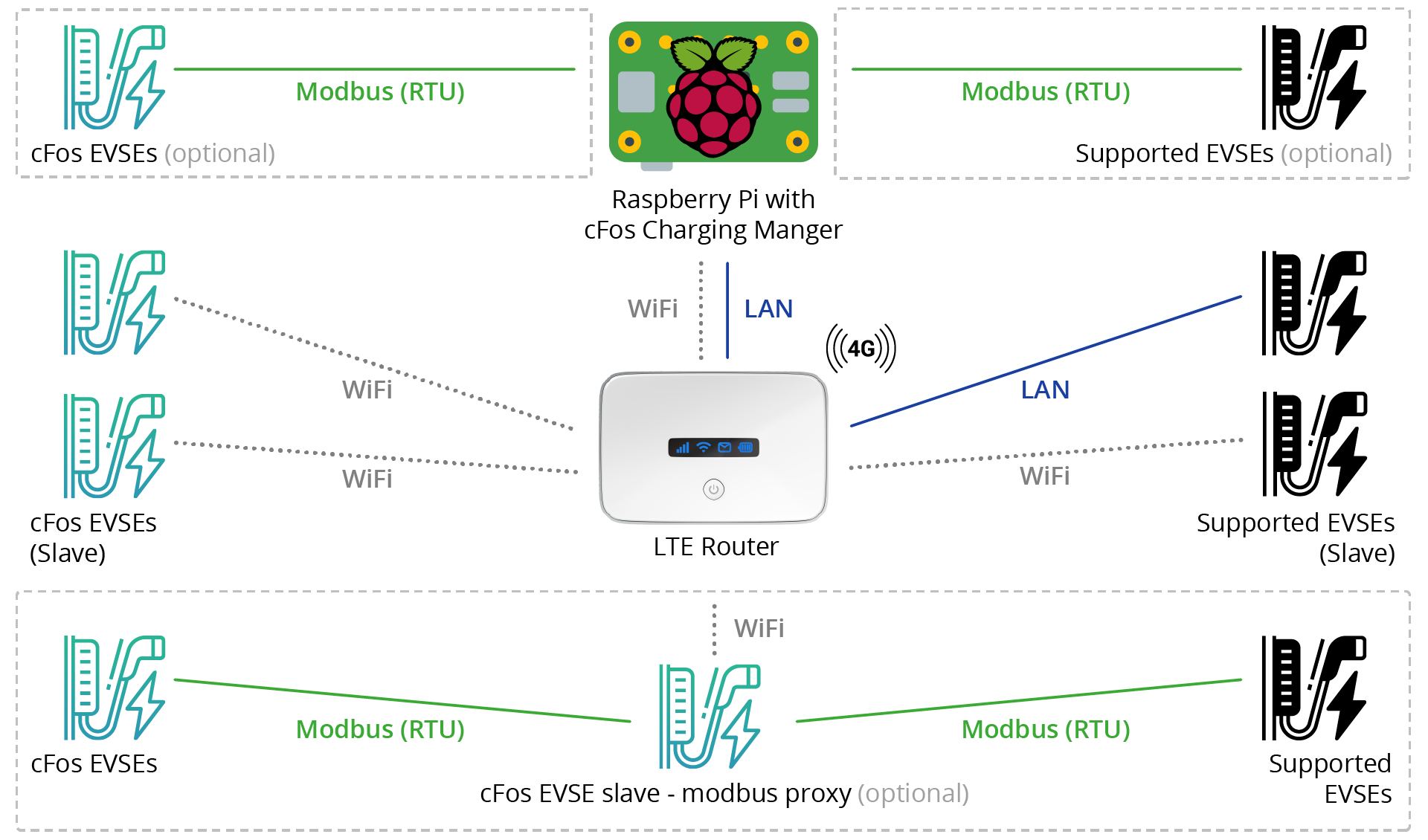
Het voordeel van een LTE-router is dat hij ook als WLAN-toegangspunt kan dienen. Dit betekent dat u EVSE's ook via WLAN (Modbus TCP/IP) kunt aansluiten. Alle aangesloten EVSE's hebben ook toegang tot het internet en u kunt bijvoorbeeld software-updates installeren.
